Opzione "Elenchi" di Excel.
Argomento correlato in VBA : Paragrafo 31) nell'articolo "Soluzioni varie - aggiornabile"
Trascinamento :
Trascinare il quadratino di riempimento verso il basso o verso sinistra per creare una serie progressiva.
(quadratino di riempimento: Quadratino nero nell'angolo inferiore destro
della selezione. Quando si posiziona il puntatore del mouse sul quadratino
di riempimento, il puntatore assumerà la forma di una croce nera.)
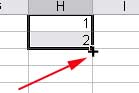 |
L'opzione "Elenchi" è quella particolare condizione per cui, digitando in una cella il nome di un giorno, o di un mese, e trascinando, otteniamo nelle celle successive il resto dei giorni (della settimana) o il resto dei mesi dell'anno.
I definitiva è simile all'opzione "Serie" per cui se digitiamo 1 nella cella A1, 2 nella cella A2, e selezioniamo entrambe le celle posizionando il mouse sul bordo inferiore destro della cella A2, appare la croce nera e, tenendo premuto il pulsante sinistro del mouse, trasciniamo verso il basso, otteniamo l'inserimento della progressione dei numeri in ognuna delle celle che continueremo a selezionare, quindi 3, 4, 5 ecc. Ovviamente excel manterrà la "sequenza" di serie scelta; se le prime due celle della serie conterranno 2 e 5 (quindi scarto 3), trascinando otterremo 2,5,8,11,14,17 ecc. ecc.; esempio:
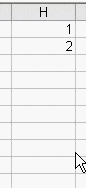 |
Bene, ritorniamo agli "Elenchi". Se dal menù di Excel scegliamo "Strumenti/Opzioni" e nella finestra Opzioni scegliamo "Elenchi", si aprirà questa pagina:
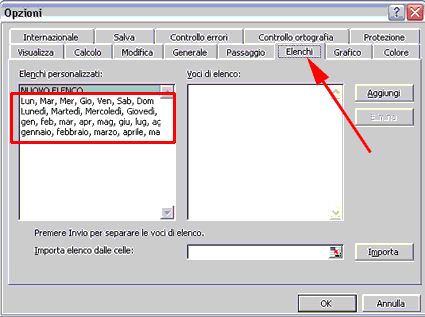 |
Come si nota nel riquadro bordato in rosso, in Excel sono già predisposti 4 elenchi: due per i nomi dei giorni (abbreviato ed esteso) ed altrettanti per i nomi dei mesi; è grazie a questi elenchi che excel completerà, in fase di trascinamento, i nomi dei giorni o dei mesi se noi avremo scritto uno o l'altro in una cella.
Nella stessa finestra è però possibile creare ed aggiungere nuovi elenchi che ci possono far comodo; potrebbe essere una serie di nomi di dipendenti, amici, agenti di vendita, nomi di prodotti alimentari, farmaceutici, particolari formanti un'insieme, ecc. ecc., chi più ne ha più ne metta. Le nostre esigenze sono tante e molteplici che ognuno potrà pensare a ciò che gli serve usare con maggiore frequenza; se per esempio usiamo più fogli, ed in ogni foglio dobbiamo creare delle intestazioni di colonna, sempre le stesse, perchè non predisporre un elenco? Possiamo ad esempio aggiungere: Nominativo, Indirizzo, Città, P.Iva, Telefono, Banca, Pagam (e/o altro) e basterà digitare in una cella "Nominativo", trascinando in orizzontale per avere in sequenza i nomi dei campi, corrispondenti all'elenco preimpostato nell'elenco.
Per creare un nuovo elenco si possono seguire due strade: scrivere il testo nell'area "Voci Elenco", seguito da una virgola tra un testo e l'altro, oppure premendo "Invio" ad ogni testo inserito. Oppure usare il RefEdit "Importa elenco dalle celle", selezionando un elenco posto su foglio di lavoro.
Avvertenza: un "Elenco" viene visto come "testo", mai come numero; se pensate di creare un elenco con numeri ricordate che per avere la sequenza sul foglio di lavoro sarà necessario impostare il formato celle interessato al trascinamento, come formato "Testo". Oppure avere l'accortezza che la prima voce dell'elenco sia testo. Es.: n, 1, 2, 3, 4, 5 ecc.; la sequenza sui numeri sarà comunque accettata ma i numeri verranno registrati come testo. Esempio:
|
aggiungiamo i valori preceduti da "n", premiamo "Aggiungi" |
e l'elenco diventa disponibile in "Elenchi personalizzati" |
 |
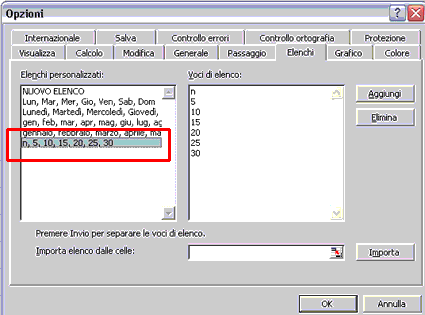 |
Se ora scriviamo "n" in una cella, otterremo la sequenza, selezionando e trascinando. I numeri sono visti da Excel come testo (allineati a destra) :
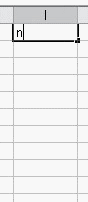 |
prelevato sul sito http://ennius.altervista.org